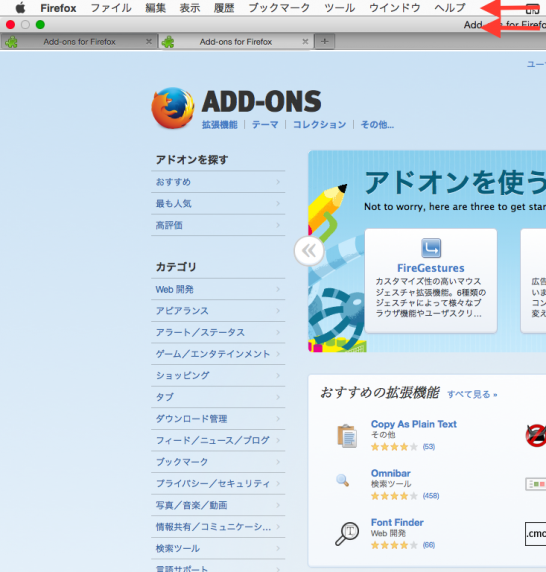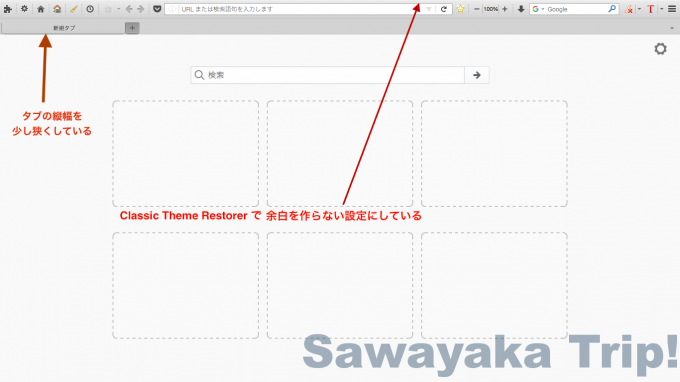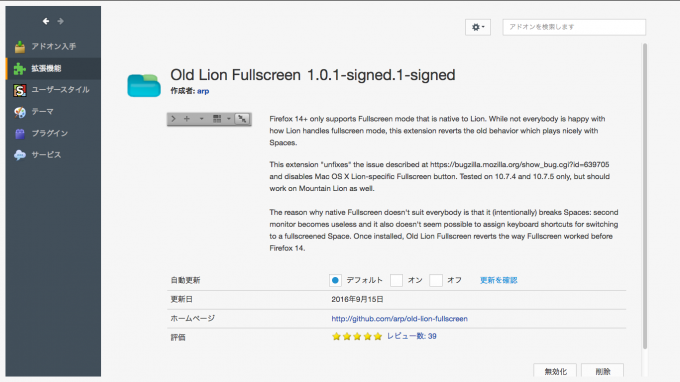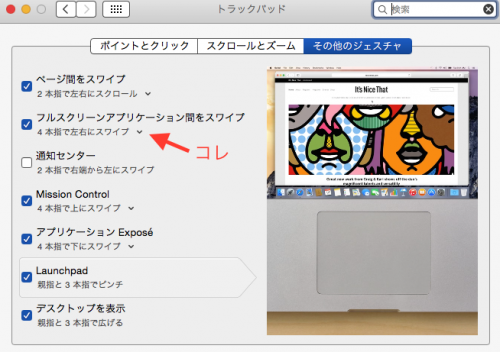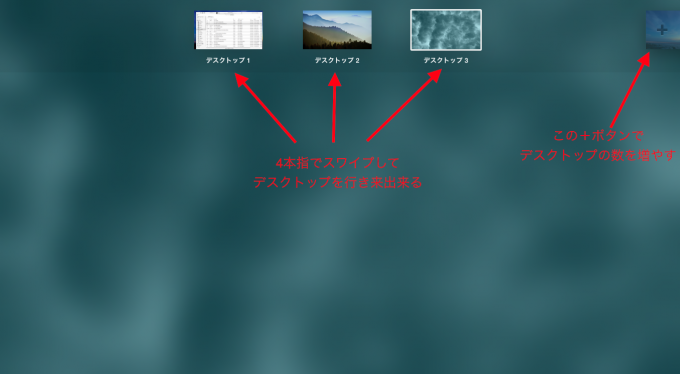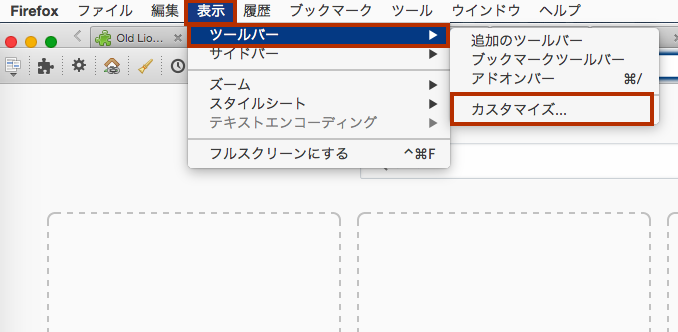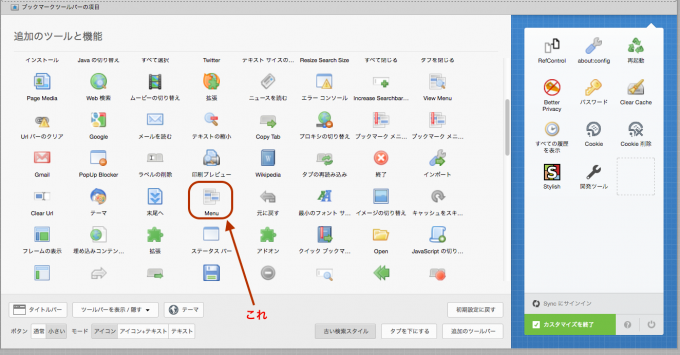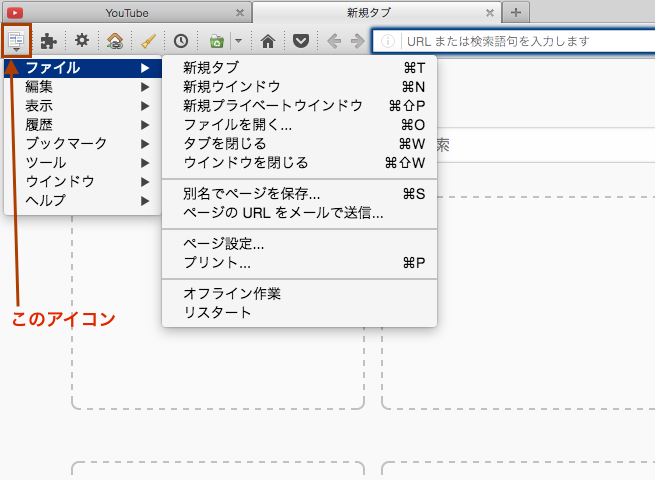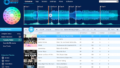MacのFirefoxをフルスクリーンで使用時にカーソルを最上部に持っていくと、ニョキッと出てくるMacOSのメニューバー。コレ、個人的には邪魔に感じる事の方が多い。フルスクリーン時には完全に出ないようにしたい。
これです
⬇️
ちなみに私の場合、
画面の狭いMacBook Air 11inchを使用しているので、FirefoxのツールバーをClassicThemeRestorerというアドオンで、無駄なスペースを削って狭くしているます。
このアドオンでツールバーを狭くしているおかげで、Air11でも画面がかなり広々する。
特に、フルスクリーン使用時は、より広い感じになる。
こんな感じ。
⬇︎
(参考記事:画面の狭いMacBook AirでFirefoxを快適に使う方法)
Firefoxをフルスクリーンで使うのはとても便利なのだけど、、
タブの操作や、各アドオンなどの操作のために、Firefoxのタブバーやツールバーにマウスカーソルを持っていくと、操作ミスで、画面最上部までカーソルが行ってしまうことが多々ある。
そうすると、MacOSのメニューバーがニョキッと出てきてしまい、ツールバーの大部分が隠れてしまう。
そうなってしまうと、メニューバーが引っ込んでくれるまで、タブへの操作などが中断されてしまう。
これが地味にうざい。
Safariの場合、MacOSのメニューバーとSafariのツールバーが連動してくれるので使いやすい。(しかし、FirefoxからSafariに移行は、、無理です。)
前置きが長くなりましたが、そのメニューバーを全く出ないようにするアドオンを紹介します。
Old Lion Fullscreen
これ、シンプルだけど、むっちゃ便利です。設定も何もありません。
このOld lion fullscreenをfirefoxにインストールするだけで、フルスクリーン時には自動的にMacOSのメニューバーは出てこなくなります。
Firefoxのフルスクリーン時、ツールバーやタブバーも非表示にできる
また、このOld lion fullscreenをfirefoxには、もう一つ面白い機能が付いています(と言うかこちらがメインの機能なのですが)。
それは、フルスクリーン時にFirefoxのツールバーの全てを隠す設定に変えることができることです。
こんな感じで、ツールバーもタブバーも消すことが可能。
⬇︎
実は、MacでもOSがLionまでは、フルスクリーンといえば、この状態がデフォルトだったのですが、最近のMac+Firefoxだと、フルスクリーンモードでもツールバーやタブバーは隠れてくれません。
しかし、このアドオンを導入すると、上記画像のように全てのバーを隠してくれます。
また、それらを一時的に表示させたい時は、画面最上部にカーソルを持って行くとタブバーとツールバーが出てきます。
機能の切替方法は、
タブバーの余白部分を右クリックして「ツールバーを隠す」のチェックを外すと、ツールバーとタブバーが常時表示されるようになります。
ちなみに、Firefoxフルスクリーン時、MacOSのメニューバーを確認したい時は、
(個人的には、複数デスクトップにしているので、)4本指スワイプで隣のデスクトップに移動すれば、即座に確認できます。
画面小さめのMacBook Air11は複数テスクトップや全画面設定を用いると画面が広々使える
Air11インチは小さい画面なので、一つのアプリを全画面で使ったり、デスクトップの数を複数にして、必要に応じて4本指を左右にスワイプで画面を行き来する使い方をしています。
4本指を左右にスワイプで複数のデスクトップを行き来出来る。
しかし、MacOSのメニューバーが出なくなると、Firefoxのメニューバーも(MacOSのメニューバーと一体化しているため)出なくなる。
それだと結構不便なので、Firefoxのツールバー上にメニューバーのアイコンを設置してしまいましょう。
Toolbar Buttonsというアドオンを入れれば、メニューバーアイコンが設置できます。
このアドオンを導入すると20個以上の便利なアイコンがツールバーやアドオンバーに設置できます。
Toolbar Buttonsをインストールして、
Firefoxのメニューバーの「表示」➡︎ 「ツールバー」➡︎ 「カスタマイズ」で、Toolbar Buttonsの追加アイコンの導入設定に行けます。
⬇︎
⬇︎
今回導入するメニューバーの代替用アイコンは『(All) Menus』という名前のアイコンです。
このアイコンをツールバーやアドオンバーの好きな場所にドラッグ・アンド・ドロップすれば設置できます。
こんな感じになります。
⬇︎
私のウェブ閲覧のお供ShureのイヤホンSE215 良い音出ますよ!
[amazonjs asin=”B004WHRYPQ” locale=”JP” title=”SHURE イヤホン SE215/カナル型 高遮音性/クリアー SE215-CL-J【国内正規品】”]
[amazonjs asin=”B01E87D6YW” locale=”JP” title=”オヤイデ コンパクト・ポータブルヘッドフォンアンプ(シルバー)OYAIDE/FiiO Fiio A1″]